hp128fw无线电脑连接打印
更新时间:2024-02-02 17:05:10作者:xiaoliu
如今无线网络已经成为我们日常生活中不可或缺的一部分,对于那些使用HP M128fw打印机的用户来说,将其连接到无线网络上无疑是一个重要的任务。HP M128fw作为一款无线打印机,可以为我们提供更便捷和高效的打印体验。如何正确地将HP M128fw连接到无线网络上呢?本文将为大家详细介绍HP M128fw无线电脑连接打印的步骤和注意事项,帮助大家轻松实现无线打印的愿望。无论是在家庭还是办公环境中,通过将HP M128fw连接到无线网络,我们可以更加自由地进行打印,提高工作效率,并享受到便捷的打印服务。接下来让我们一起来了解具体的操作步骤吧!
具体步骤:
1.打印机待机界面,面板点击上方Wi-Fi标识图标
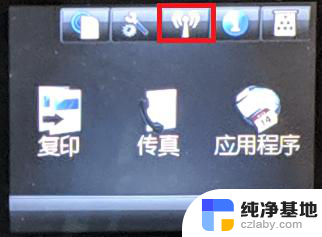
2.点击左下方无线菜单

3.在无线菜单中找到无线设置向导

4.等待检查无线信号信息,选中需要连接的网络名称(SSID)
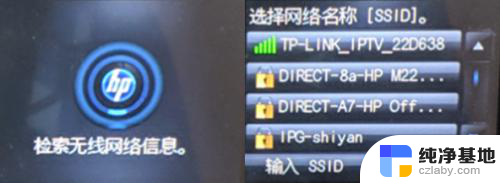
5.输入无线网络的密码后点击确定,等待连接完成后点击确定关闭窗口
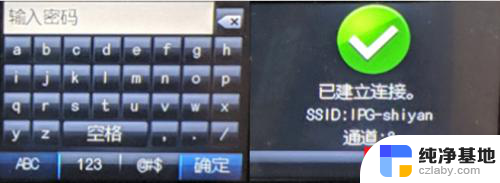
6.此时无线连接已完成,再次点击Wi-Fi图标可以查看无线连接详细信息如SSID名称以及打印机IP地址。

以上就是hp128fw无线电脑连接打印的全部内容,有需要的用户可以根据小编的步骤进行操作,希望能对大家有所帮助。
- 上一篇: wps怎么设置边框
- 下一篇: microsoft edge打开显示不安全
hp128fw无线电脑连接打印相关教程
-
 联想无线打印机怎么连接电脑
联想无线打印机怎么连接电脑2024-01-17
-
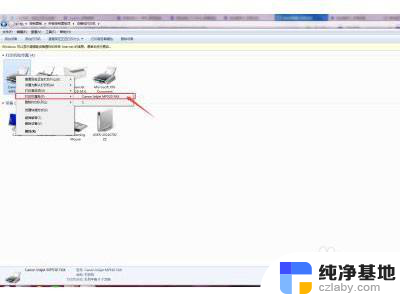 canon打印机如何无线连接电脑
canon打印机如何无线连接电脑2024-05-22
-
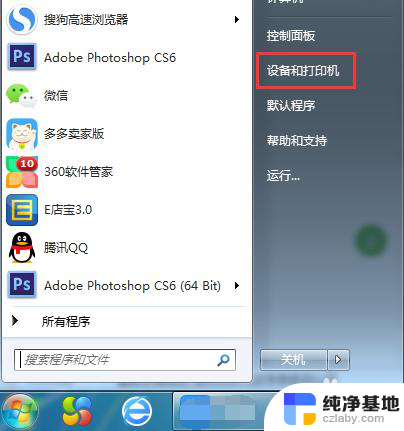 爱普生打印机怎么连接电脑无线打印
爱普生打印机怎么连接电脑无线打印2023-11-26
-
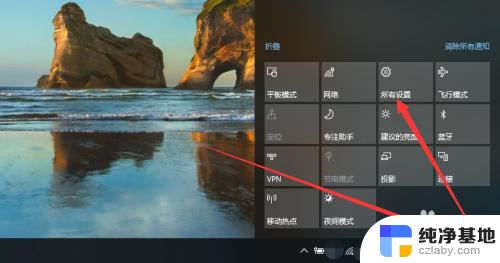 笔记本怎么连接无线打印机
笔记本怎么连接无线打印机2024-05-13
电脑教程推荐